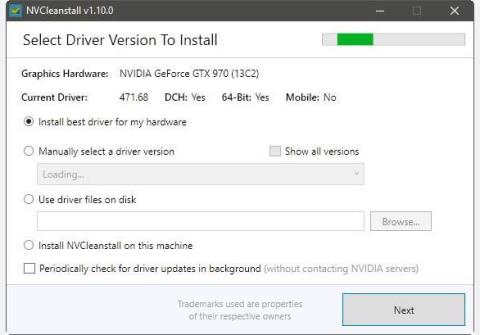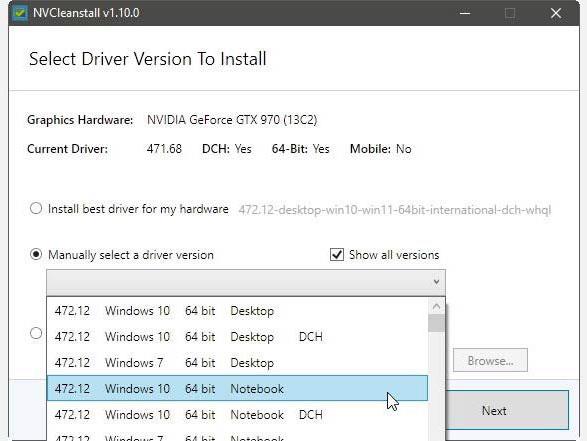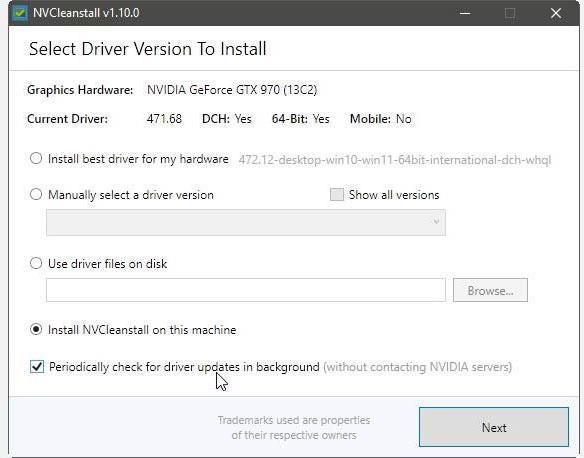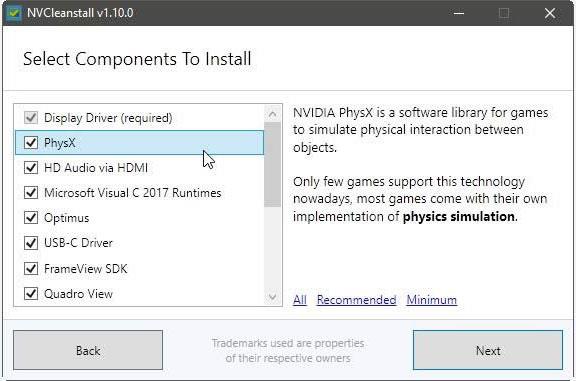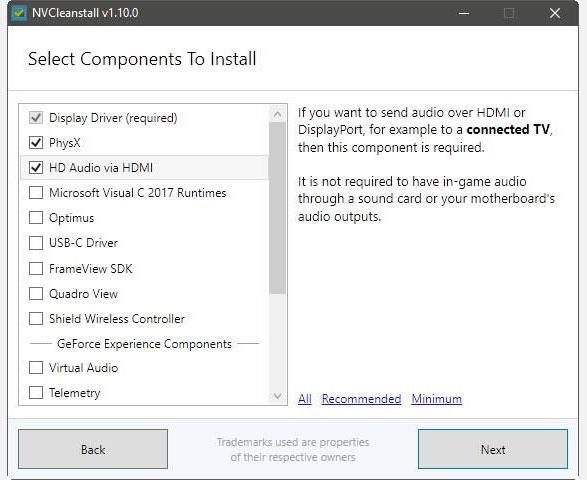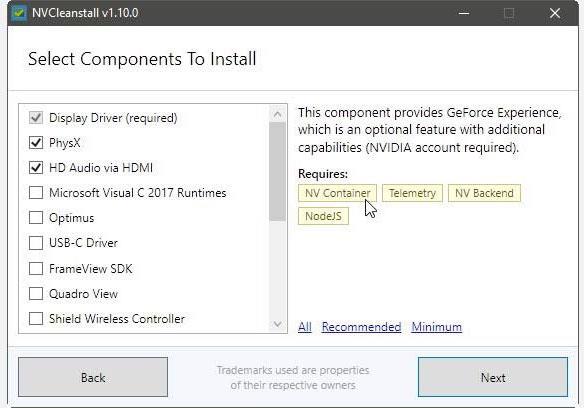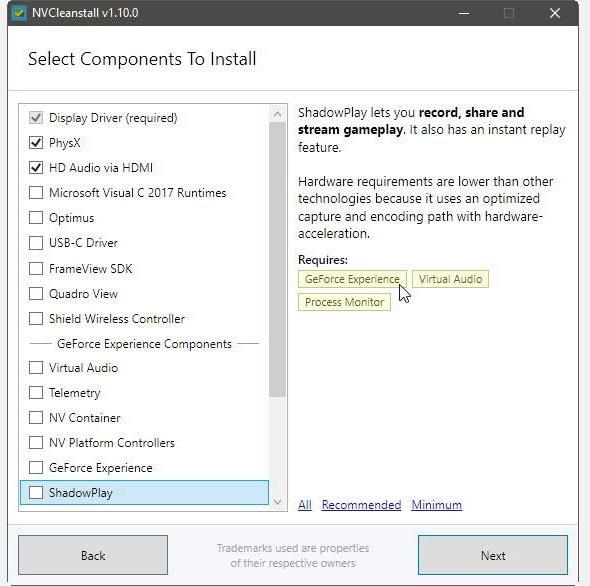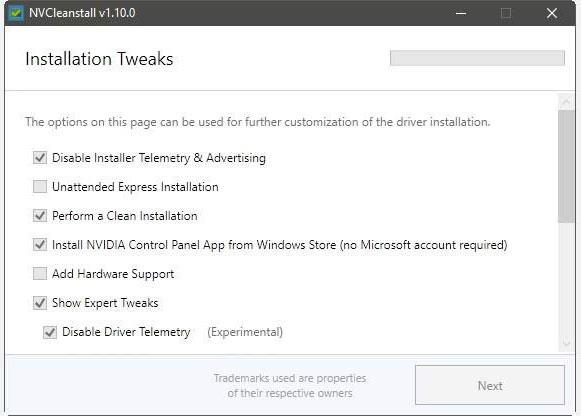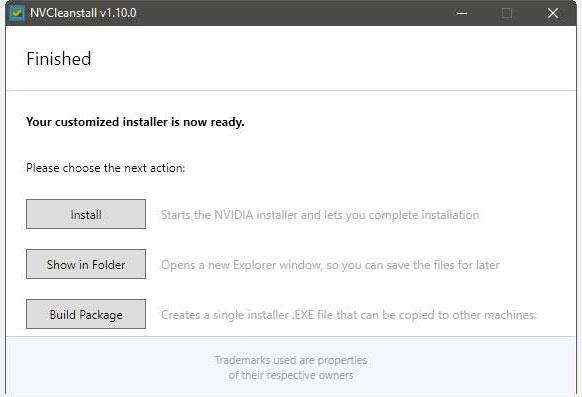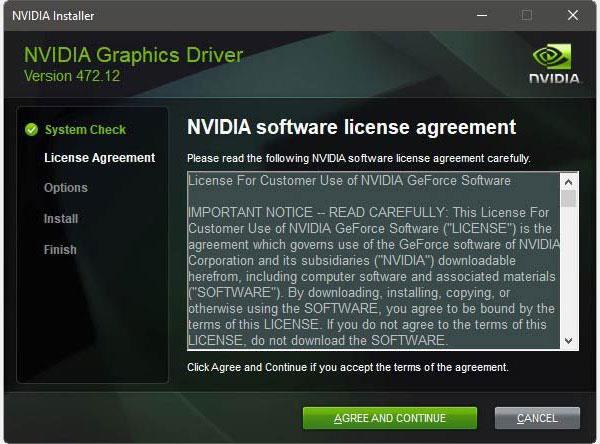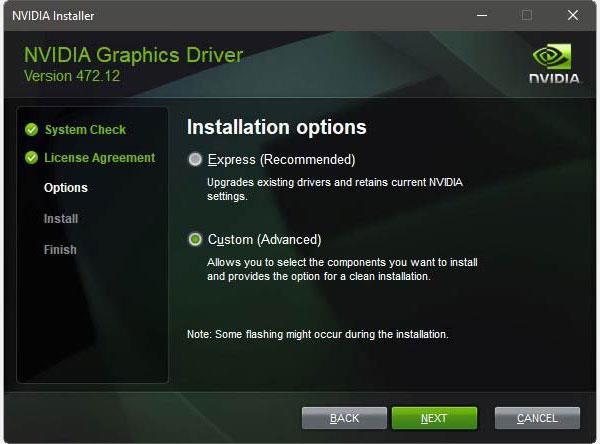NVIDIA gerbėjai gali pasigirti, kad jų GPU yra pirmasis, kuris siūlo tokias funkcijas kaip Ray Tracing ir protingas raiškos mastelio keitimas, be to, pasižymi puikiu daugelio populiarių žaidimų našumu. Tačiau ne viskas yra rožinė, nes dėl NVIDIA tvarkyklių taip pat gali palaipsniui sulėtėti kompiuteris . Taip yra dėl visų šiose tvarkyklėse įdiegtų funkcijų, pvz., „Geforce Now“. Tačiau jei nenaudojate šių funkcijų, kodėl leisti joms eikvoti jūsų kompiuterio išteklius?
Kai kurias nereikalingas funkcijas galite išjungti „oficialiai“ nustatydami NVIDIA tvarkyklę naudodami „NVCleanstall“. Prisijunkite prie Quantrimang.com, kad sužinotumėte, kaip tai padaryti per šį straipsnį!.
Pašalinkite nereikalingas tvarkyklių funkcijas naudodami NVCleanstall
Yra daug būdų atnaujinti GPU tvarkykles, kaip Quantrimang.com paminėjo savo vadove, kaip atnaujinti NVIDIA vaizdo plokštes . Tačiau visi šie metodai yra susiję su kai kuriais dalykais, kurių jums niekada neprireiks.
Laimei, yra šios problemos sprendimas. Jo pavadinimas yra NVCleanstall, nemokamas įrankis, sukurtas ir priglobtas TechPowerUp.
Atsisiųskite „NVCleanstall“.
Atsisiuntus ir paleidus, NVCleanstall paklaus, kurią NVIDIA tvarkyklės versiją norite įdiegti.
NVCleanstall rekomenduoja geriausią turimos aparatinės įrangos tvarkyklę
Galite naudoti numatytąsias reikšmes, kad programa rastų geriausią jūsų aparatinės įrangos tvarkyklės versiją. Taip pat pakeiskite Mano pasirinktos aparatinės įrangos tvarkyklę Įdiegti geriausią tvarkyklę į Rankiniu būdu pasirinkite tvarkyklės versiją, kad tai padarytumėte.

Rankiniu būdu pasirinkite tvarkyklę iš NVCleanstall sąrašo
Įjungus parinktį Rodyti visas versijas dešinėje, virš išskleidžiamojo meniu, galimų tvarkyklių sąraše taip pat bus rodomos versijos, kurios (teoriškai) nesuderinamos su jūsų aparatine įranga. Straipsnyje patariama to vengti, kad sumažintumėte problemų tikimybę.
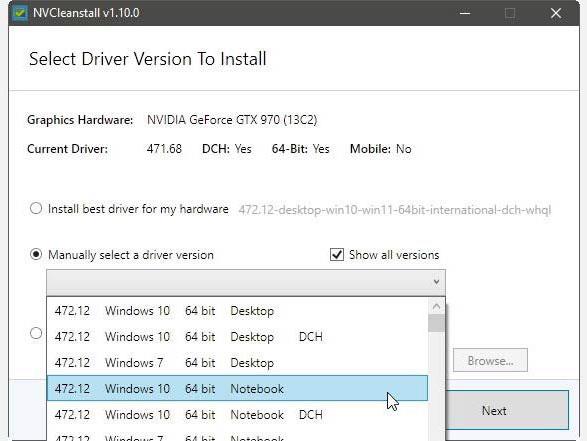
NVCleanstall taip pat leidžia įdiegti galimai nesuderinamas tvarkykles
Taip pat galite naudoti atsisiųstą tvarkyklę pasirinkę Naudoti tvarkyklės failus diske , tada nukreipdami NVCleanstall į aplanką, kuriame yra atsisiųsta tvarkyklė.
Ketvirtoji parinktis yra susijusi ne su tvarkykle, o su pačia programa, nes ji leidžia įdiegti programinę įrangą kompiuteryje, o ne naudoti ją kaip atskirą nešiojamąją programą.
Taip pat galite įjungti papildomą parinktį lango apačioje Periodiškai tikrinkite, ar nėra tvarkyklių naujinimų fone .
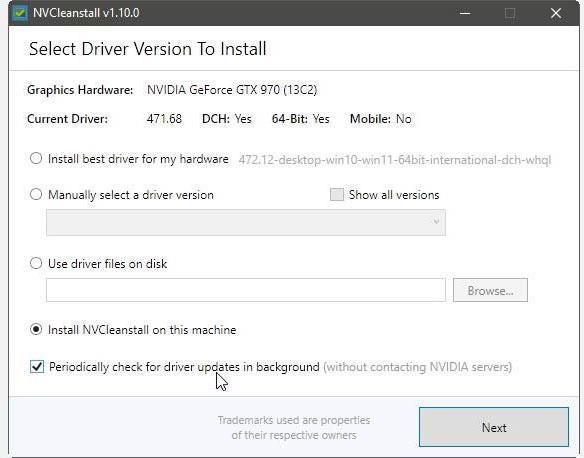
NVCleanstall gali automatiškai patikrinti, ar nėra naujų tvarkyklių naujinimų
Rekomenduojama leisti NVCleanstall aptikti ir atsisiųsti geriausias jūsų aparatinės įrangos tvarkykles.
Kitas žingsnis yra tai, kur dauguma puikių dalykų vyksta naudojant šią programinę įrangą. „NVCleanstall“ pateiks visus tvarkyklės komponentus ir leis jums pasirinkti, ką norite pasilikti.
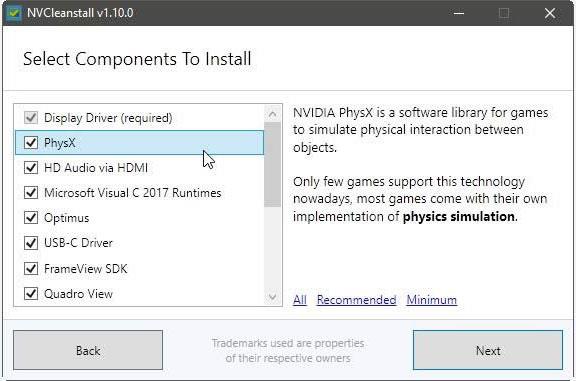
Pasirinkite tvarkyklės komponentus, kuriuos norite įdiegti
Jei nežinote, ką daro kiekvienas komponentas, spustelėjus NVCleanstall dešinėje lango pusėje pateiks paaiškinimą. Naudokite tuos naudingus fragmentus, kad nustatytumėte, ką pasilikti arba išmesti.
„NVCleanstall“ taip pat pateikia tris iš anksto nustatytus nustatymus, pateiktus kaip nuorodos lango apačioje.
- Viskas įgalina viską, kas yra tvarkyklėje.
- Rekomenduojama išjungia dalykus, kurių dauguma žmonių nepastebės, kad trūksta.
- Minimalus išlaiko tik pagrindinius dalykus, kad GPU būtų galima naudoti (t. y. pati ekrano tvarkyklė).
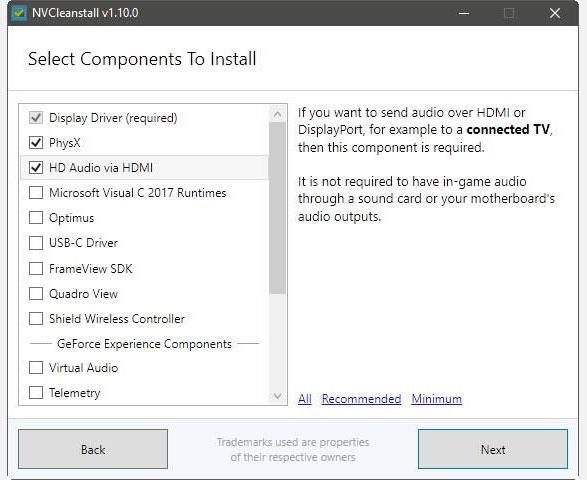
NVCleanstall pateikia rekomenduojamas komponentų grupes kaip iš anksto nustatytus nustatymus
Nors atrodo, kad pasirinkimas yra didelis, iš tikrųjų daugelis ingredientų yra glaudžiai tarpusavyje susiję. Todėl negalite savavališkai nieko įjungti ir išjungti ingredientų sąraše. Spustelėję funkciją, skiltyje Reikalavimai galite pamatyti, ar ji priklauso nuo kitų komponentų (ir kokių).
Pavyzdžiui, norėdami naudoti „GeForce Experience“, taip pat turite įdiegti „NV Container“, „Telemetry“, „NV Backend“ ir „NodeJS“.
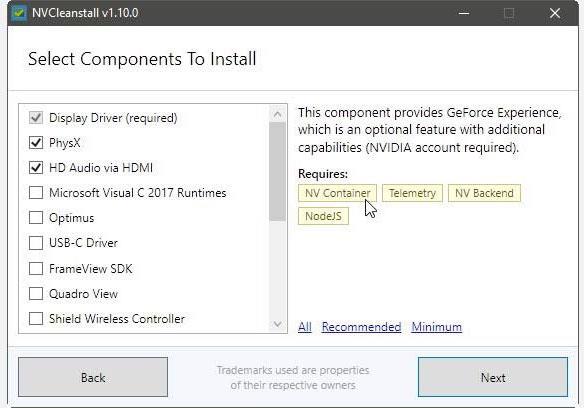
Ryšys tarp komponentų
Jūs netgi galite galvoti, kad visa tai veikia kaip grandininė reakcija, kai viena savybė veda į kitą.
Ar nusprendėte įjungti „ShadowPlay“ , kad būtų palaikomas aparatinės įrangos pagreitintas vaizdo įrašymas? Jei norite įjungti šią funkciją, jums taip pat reikės virtualaus garso ir procesų monitoriaus , netgi „GeForce Experience“ ir, kaip minėta aukščiau, tai priklausys nuo daugelio kitų komponentų.
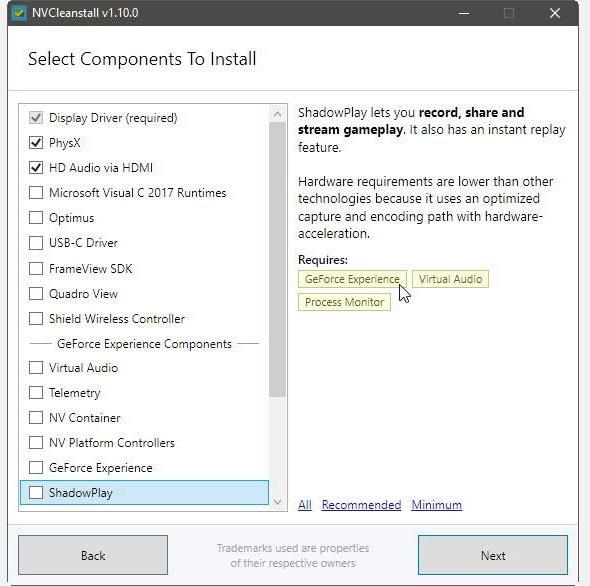
Jei įjungsite „ShadowPlay“, jums taip pat reikės „Virtual Audio“, „Process Monitor“ ir „GeForce Experience“.
Tačiau tai geriausias būdas padaryti tvarkyklės diegimą kuo tvarkingesnį. Pradėkite atžymėdami viską, išskyrus ekrano tvarkyklę (būtina) arba pasirinkite minimalų išankstinį nustatymą. Tada pridėkite tik norimas funkcijas ir įjunkite visus reikalingus komponentus. Galiausiai spustelėkite Pirmyn.

Spustelėkite Kitas
NVCleanstall pradės rengti diegimo failus. Tada bus pateikta daugiau parinkčių, kad galėtumėte tinkinti tvarkyklės nustatymus.
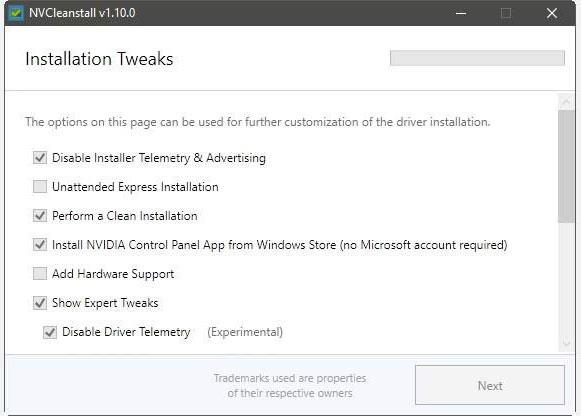
NVCleanstall pateiks dar keletą parinkčių
Straipsnyje rekomenduojama įjungti diegimo programos telemetrijos ir reklamavimo išjungimą ir švarų diegimą . Kai šios parinktys bus įjungtos, išvengsite informacijos siuntimo į NVIDIA ir pašalinsite visas esamas tvarkyklės likučius.
Jei norite papildomų nuorodų į tvarkyklės parinktis, įgalinkite „NVIDIA Control Panel App“ diegimą iš „Windows“ parduotuvės .
Išjunkite Unattended Express Installation , kad pamatytumėte kiekvieną tvarkyklės diegimo proceso veiksmą. Straipsnyje taip pat rekomenduojama praleisti „ Add Hardware Support“ ir viską „Show Expert Tweaks“ , nebent žinote, ką darote, arba jums reikia konkretaus patobulinimo.
Įjunkite Atkurti skaitmeninį parašą . Gali prireikti kai kurių kitų patobulinimų.
Kai būsite pasiruošę, dar kartą spustelėkite Pirmyn .
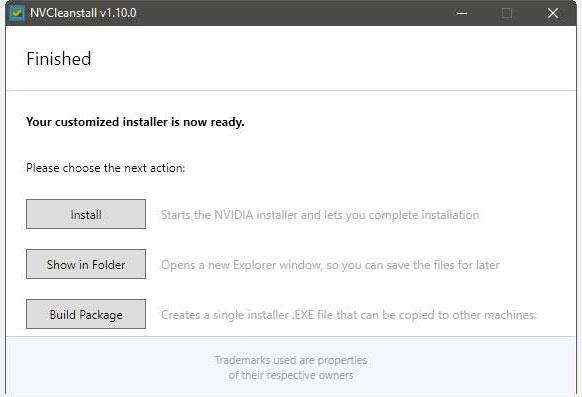
Spustelėkite Įdiegti
Kai NVCleanstall pritaikys tvarkyklės diegimo programą, galite spustelėti Diegti , kad ją paleistumėte.
Kai kurios kitos parinktys apima:
- Rodyti aplanke leidžia peržiūrėti diegimo programą naudojant numatytąją failų tvarkyklę.
- Sukūrimo paketas gali paversti pasirinktinę diegimo programą vykdomuoju failu, kurį galite naudoti kituose kompiuteriuose.
Pasirinktinių tvarkyklių diegimo procesas nesiskiria nuo oficialaus požiūrio, todėl tai turėtų būti pažįstamas dalykas. Paleiskite, pasirinkite Sutinku ir tęskite .
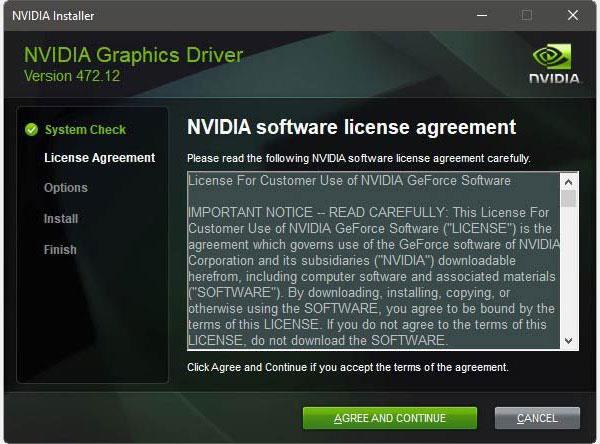
Pasirinkite Sutinku ir tęskite
Eikite į Custom (Advanced) kelią , o ne Express (rekomenduojama) ir spustelėkite Next.
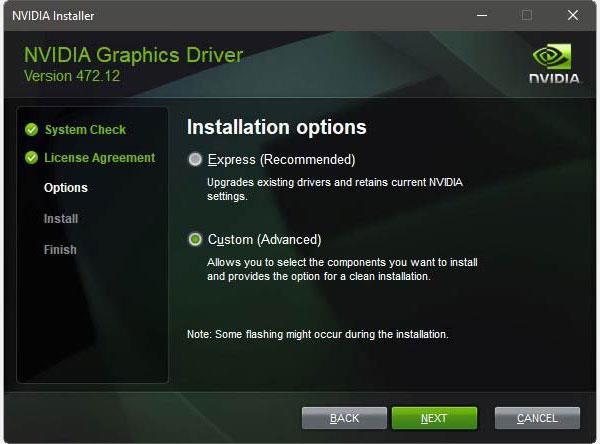
Pasirinkite tinkintą (išplėstinį)
Patikrinkite, ar įtraukti ir įdiegti tik jūsų pasirinkti komponentai, tada dar kartą spustelėkite Pirmyn.

Dar kartą spustelėkite Kitas
Kai tvarkyklės diegimas baigtas ir diegimo programa baigta, galite grįžti atgal ir uždaryti NVCleanstall langą.

Uždarykite NVCleanstall langą
Nepaisant kai kurių komponentų praradimo, pagrindinė tvarkyklė išliks nepakitusi. Taigi vis tiek galite naudoti savo GPU kaip įprasta.
Tikimės, kad jums pasiseks.